이번에는 삼성 핸드폰 화면터치가 안될때 대처방법에 대해 자세히 알아보는 시간 가지도록 하겠습니다. 핸드폰을 사용하다보면 알수없는 오류로 인해 핸드폰 화면을 터치해도 터치가 안되는 경우가 발생할수가 있습니다. 이럴경우 어떻게 조치하면 될지 알아보도록 하겠습니다. 삼성 핸드폰 화면터치가 안될때 대처방법에 대해 궁금하시다면 따라오세요.
1. 재부팅 시도
먼저, 일시적으로 화면 터치가 안될 경우 재부팅 진행 후 사용해 보세요.
재부팅은 전원이 자동으로 재부팅될 때까지 전원(또는 측면) 버튼과 볼륨(하) 버튼을 동시에 7초 이상 길게 눌러 전원을 다시 시작해 주세요.
※ 일시적으로 화면 터치 및 동작이 되지 않는 경우 강제적으로 재시작 해볼 수 있습니다.
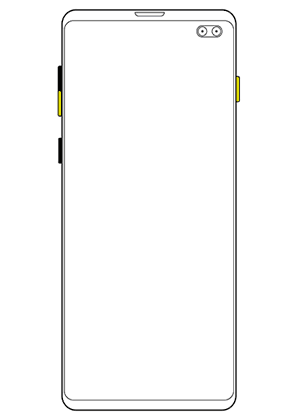
1) 갤럭시 S10 측면버튼과 볼륨(하) 버튼
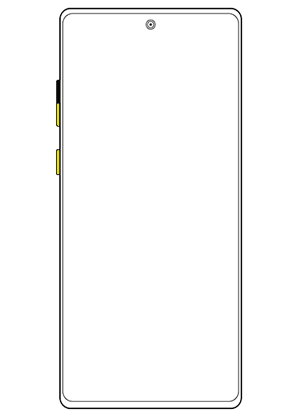
2) 갤럭시 노트10 측면 버튼과 볼륨(하) 버튼
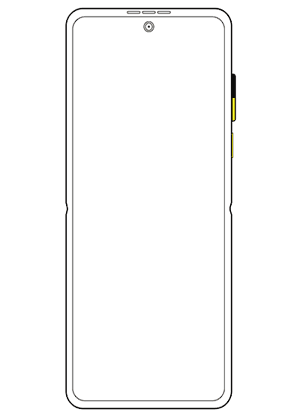
3) Z 플립 3/4 측면 버튼과 볼륨(하) 버튼
갤럭시 기기 사용 중 터치 인식이 잘 안되고, 터치 시 음성 안내가 나오는 경우는 토크백(TalkBack) 또는 음성 지원(Voice Assistant) 기능이 설정된 경우일 수 있습니다.
토크백(TalkBack) 또는 음성 지원(Voice Assistant) 사용 시에는, 터치 인식 방법이 달라집니다.
기능 사용을 원하지 않을 경우 해제후 사용해 주세요.
2. 갤럭시 토크백 또는 음성 지원 설정
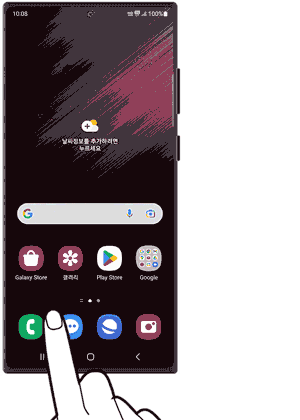
항목을 한 번 눌러 선택한 다음
두 번 눌러 선택한 항목을 실행합니다.
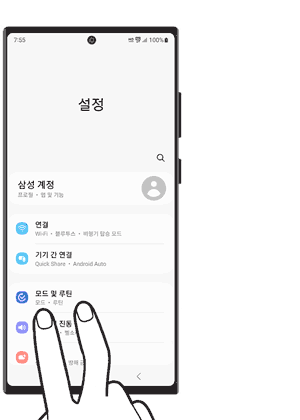
화면을 드래그 하려면
두 손가락으로 터치 후 드래그 하세요
3. 갤럭시 토크백 또는 음성 지원 해제 방법
토크백(TalkBack) 또는 음성 지원(Voice Assistant) 기능이 설정된 경우 설정에서 해제해 주세요.
(원하는 항목을 실행하려면 먼저 선택하려는 항목을 한 번 눌러 선택 후, 다시 두번 눌러 선택한 항목을 실행합니다.)
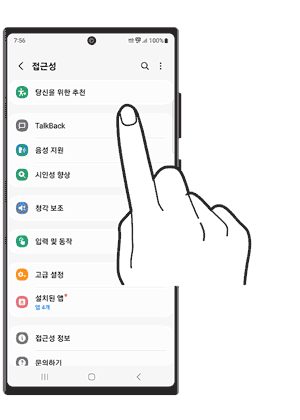
토크백 해제
안드로이드 13/ 12/ 11 OS
☞ 설정 > 접근성 > TalkBack > 사용 안 함
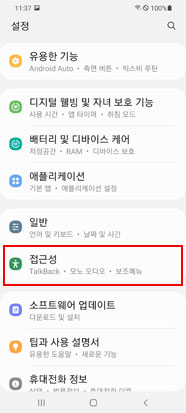
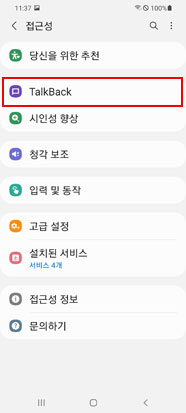
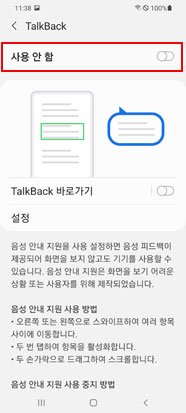
① 설정 > 접근성
② TalkBack 선택
③ 사용 안 함
안드로이드 10/ 9 OS
☞ 설정 > 접근성 > 스크린 리더 > Voice Assistant 해제
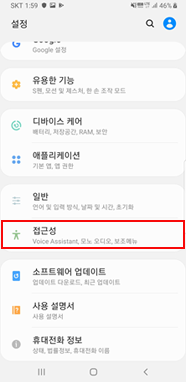
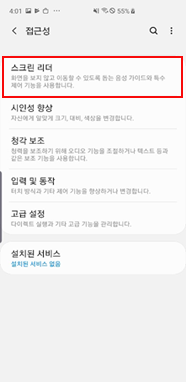
① 접근성
② 스크린 리더
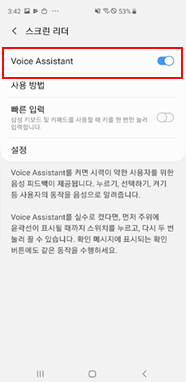
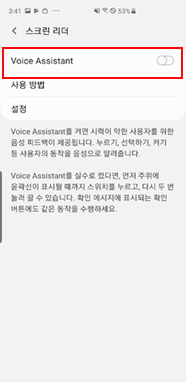
③ Voice Assistant
④ 사용 안 함
4. 갤럭시 터치스크린이 제대로 작동하지 않는 경우
갤럭시 디바이스의 터치스크린이 충분히 민감하지 않거나 간헐적으로 반응하는 경우 아래 내용을 확인해보세요.
1) 화면에 부착 된 것이 터치 감도에 영향을 줄 수 있습니다.
터치스크린에 화면 보호기 등 액세서리를 부착하면 터치스크린이 제대로 작동하지 않을 수 있습니다. 보호 라벨과 같은 작은 스티커도 터치 감도에 영향을 줄 수 있습니다.
특히 일부 삼성전자에서 인증하지 않은 강화 유리나 액정 보호 필름은 측면 가장자리에만 접착력이 있으며, 이들 제품이 스크린에 부착되면 보호 유리나 필름이 스크린에 완전히 붙지 않을 수 있습니다.
이 때문에 터치스크린의 일부 영역이 터치를 인식하지 못하고 간헐적으로 반응하지 않을 수 있어 화면에 부착 된 강화 유리나 액정 보호 필름을 제거한 후 터치 기능을 다시 확인해보세요.
화면에 부착 된 것들을 제거하고 터치가 정상적으로 동작하는 경우, 터치 화면에 문제가 없습니다.
(※ 삼성으로부터 인증되지 않은 액세서리 사용 시 성능에 문제가 발생할 수 있습니다.)
2) 화면을 터치할 때 주의하세요.
화면을 터치하면서 장갑을 끼고 있거나 손이 깨끗하지 않은 경우, 날카로운 물체나 손가락 끝으로 화면을 두드리는 경우 터치스크린이 잘못 동작할 수 있습니다.
3) 터치 화면은 습기가 영향을 줄 수 있습니다.
터치 화면은 습한 상태나 물에 노출되었을 때 오작동할 수 있습니다. 터치 감도가 좋지 않다면 터치 민감도 조절 및 해제 가능 합니다.
4) 터치 민감도 기능을 설정해 보세요.
화면 보호기를 부착했을 때 사용 할 수 있는 화면의 터치 민감도를 높이는 기능이 있습니다.
화면 보호기를 사용한 후 화면의 터치가 상대적으로 덜 민감해진 것을 느끼면 아래 단계를 따라 터치 민감도 기능을 사용할 수 있습니다.
5. 갤럭시 터치 민감도 설정 방법
안드로이드 12 OS
설정 > 디스플레이 > 터치 민감도 > 켜기
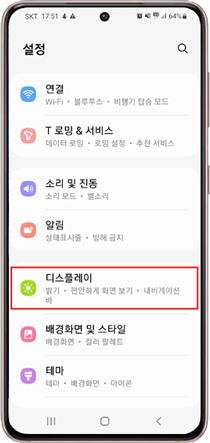
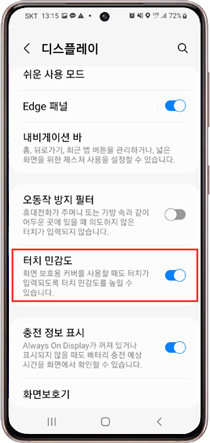
① 디스플레이
② 터치 민감도→ 켜기
안드로이드 11/ 10/ 9 OS
설정 > 디스플레이 > 터치 민감도 > 켜기
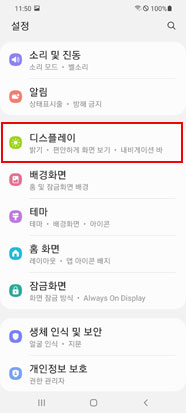
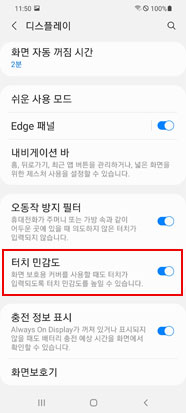
① 설정 > 디스플레이
② 터치 민감도→ 켜기
갤럭시 자가진단(기능 점검) 방법
앞서 안내드린 방법으로 문제 해결이 안될 경우, 삼성 멤버스 앱 내 자가진단을 통해 터치 화면 항목을 점검해 보시기 바랍니다.
갤럭시 자가진단 하기
※ 자가진단은 삼성 멤버스 앱이 설치된 갤럭시 기기에서 사용이 가능합니다.
※ 자가진단 연결이 정상적으로 안 될 경우 삼성인터넷 앱에서 연결해 주세요.
♡♥ 추천 포스팅
● 아이폰 분실시 찾는법
● 핸드폰 PC 연결 파일공유
● 점수나오는 노래방 어플
● 영어 단어장 어플
● 노트 필기 어플
이렇게 해서 삼성 핸드폰 화면터치가 안될때 대처방법에 대해 자세히 알아보았습니다. 삼성 핸드폰 화면터치가 안될때 대처방법에 대해 궁금하셨던분들에게는 좋은 정보가 되었을듯합니다. 다음에는 더욱 유용한 정보로 찾아올것을 약속드리며 이번 포스팅은 여기까지 하도록 하겠습니다. 오늘하루도 행복하세요~

0 Comments
댓글 쓰기